概要とホーム画面
Imaging Edge Desktopの主な機能
Remote
- カメラとパソコンをUSB、Wi-Fi、またはLANで接続し、パソコンからリモート撮影を行います。撮影画面はパソコンの画面にライブビューで表示され、撮影設定を変更しながらシームレスに撮影できます。
- 一部の対応カメラでは以下の撮影が行えます。
Viewer
- 画像の閲覧や検索、レーティングによる絞り込みができます。
- タイムラプス動画の作成ができます。
- 一部の対応カメラで撮影した複数の画像を合成処理し、高画質の画像を生成します。
- ピクセルシフトマルチ撮影の画像合成
- ノイズ低減用撮影の画像合成
- HDR用撮影の画像合成
- 一部の対応カメラで撮影したRAW画像を、ディープラーニング技術で高品位化し、解像度も拡張できます。
Edit
- 画像の明るさや色味の調整、クリエイティブルックの設定ができます。
- 画像のトリミング、傾き補正ができます。
- 使用目的に合わせて、調整を行った画像をJPEGまたはTIFFに変換することができます。
ホーム画面
ホーム画面では、機能のアップデートや各機能の起動、アカウントへのサインイン、お知らせの確認などができます。
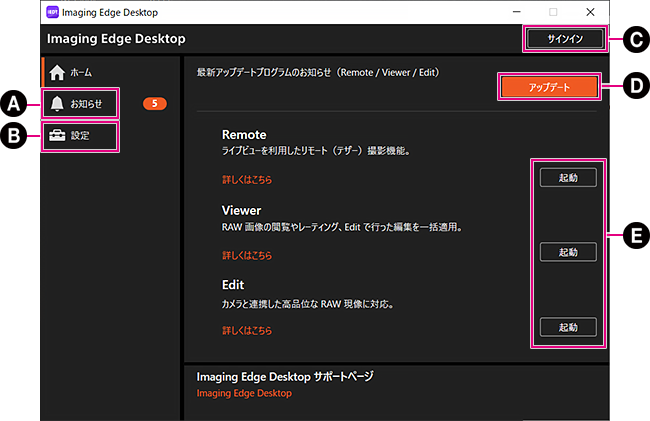
-
A お知らせ
-
B 設定
常駐のON/OFFや「Imaging Edge Desktopについて」が表示されます。
「Imaging Edge Desktop を常駐する」にチェックを入れると、タスクバー(Windows)/メニューバー(Mac)に常駐アイコンが表示されます。
-
C サインイン
Creators' Cloud メンバーシップに登録・サインインします。
- マイページを開く際には、再度サインインが求められます。
- 登録しなくてもImaging Edge Desktopの使用は可能です。
-
D ダウンロード/アップデート
[ダウンロード]:Remote/Viewer/Edit がまだインストールされていません。ダウンロードしてインストールしてください。
[アップデート]:Remote/Viewer/Edit がアップデートできます。
表示がない場合 :Remote/Viewer/Edit の最新版がインストールされています。 -
E 起動
Remote/Viewer/Edit をそれぞれ起動します。
Remote/Viewer/Editの切り換え
Remote/Viewer/Editの起動後は、画面左上の切り換えボタンで他の機能に切り換えることができます。
Remote
![Remote画面。画面左上の[Viewer]ボタンがハイライトされています。](../../img/instruction/inst_p_11_concept_3.png)
Viewer
![Viewer画面。画面左上の[Remote]ボタンと[Edit]ボタンがハイライトされています。](../../img/instruction/inst_p_11_concept_1.png)
Edit
![Edit画面。画面左上の[Viewer]ボタンがハイライトされています。](../../img/instruction/inst_p_11_concept_2.png)